目录
- 一、git GUI的使用
- 二、SSH协议
- 2.1 什么是ssh key
- 2.2 生成SSK步骤
- 2.2.1 本地电脑配置
- 2.3 使用SSH
- 三、IEDA使用git
- 3.1 ider配置
- 3.2 使用ider上传项目
- 3.3 下载项目
一、git GUI的使用
在以前我们都是要通过命令来进行项目的增删改查等操作,那么Git Gulp可以方便解决以前的重复操作
案例演示
首先我们在仓库中建立Git-c仓库,然后把该仓库改为公开的仓库,在复制其克隆码
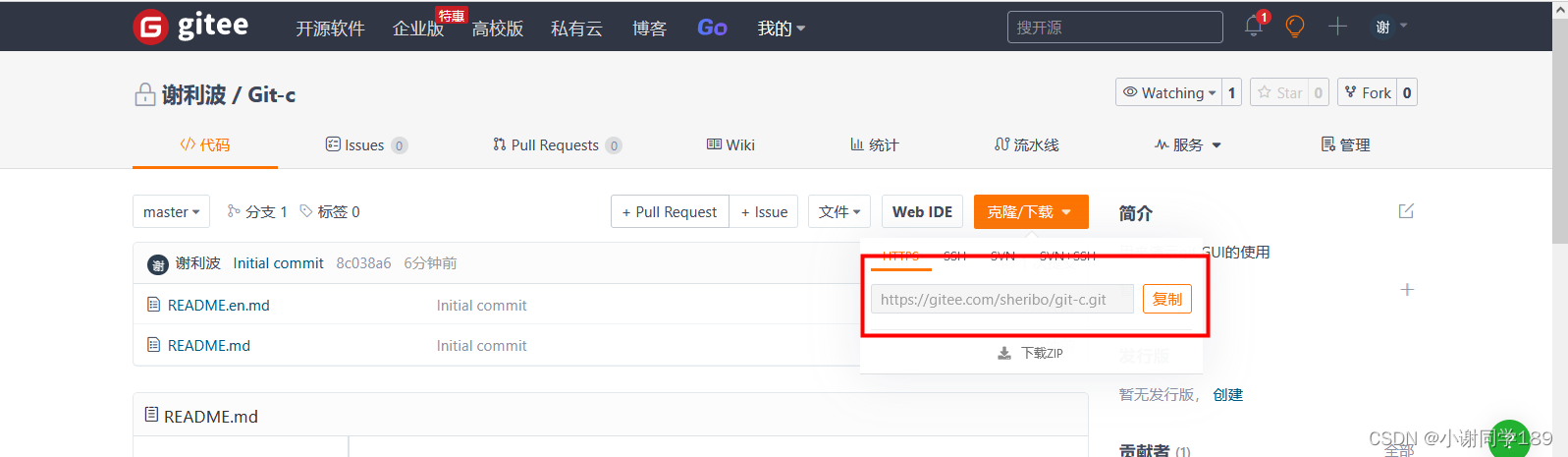
然后我们找到一个非中文目录,右键,如图所示

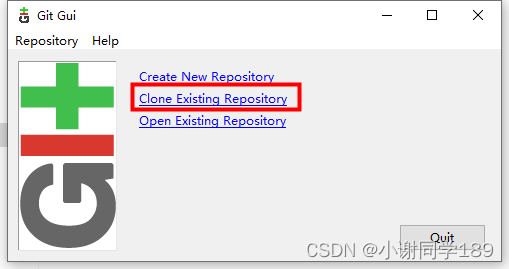
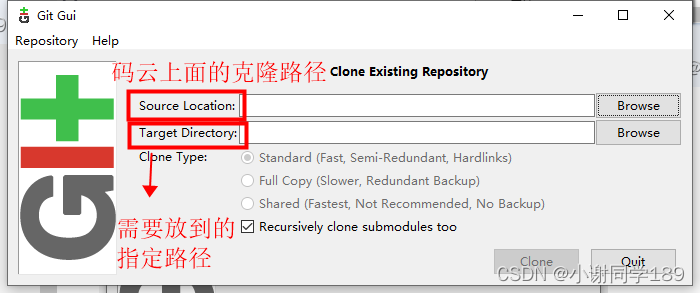
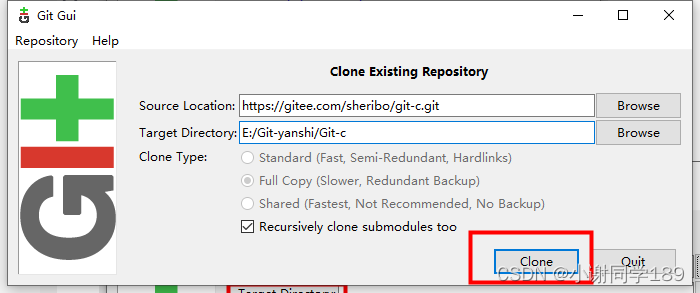
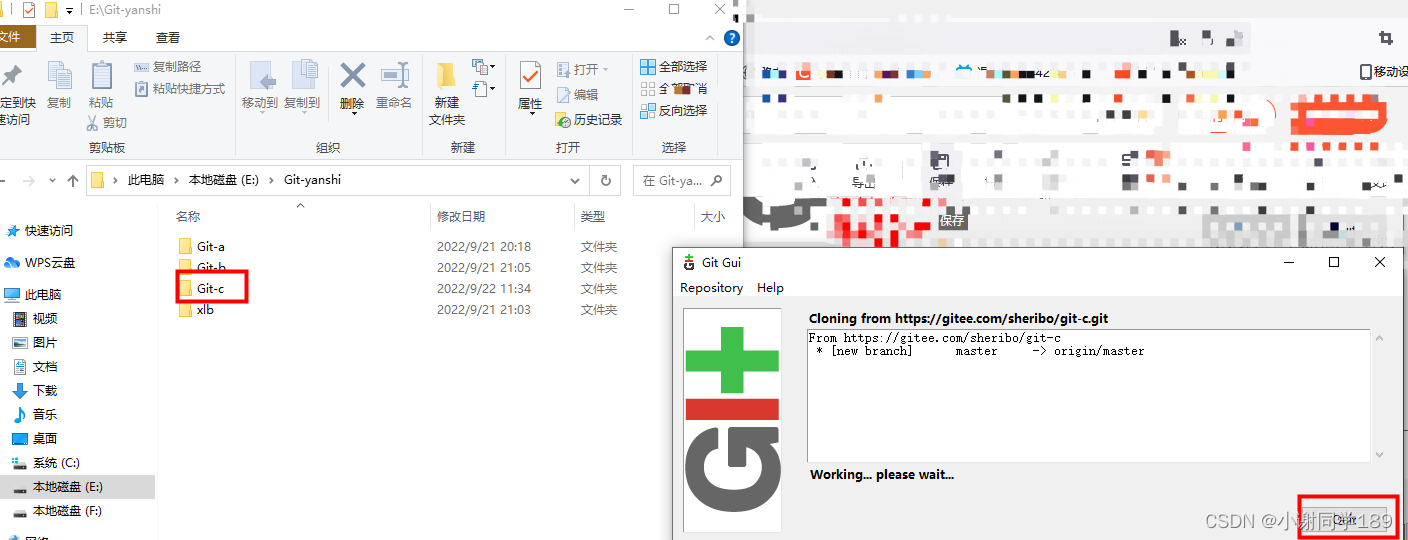
接下来演示相对应的增删改查文件
首先我们进入Git-c文件夹,右键选择Git GUI Here

接下来我们在Git-c文件夹中新建立一个文件aaa.txt,我们来看一下变化
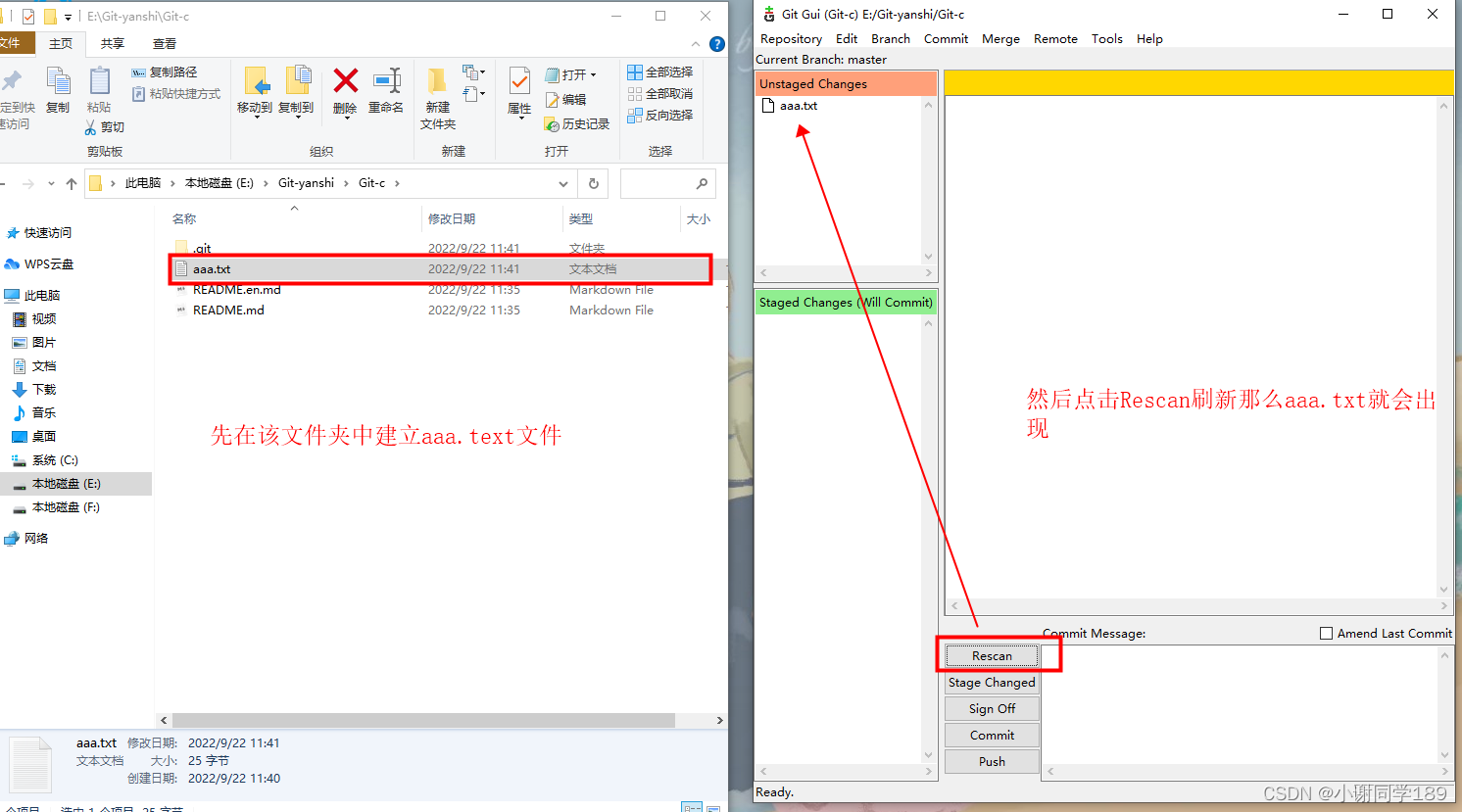
然后我们双击aaa.txt文件,把这个未跟踪的文件放到已暂存中
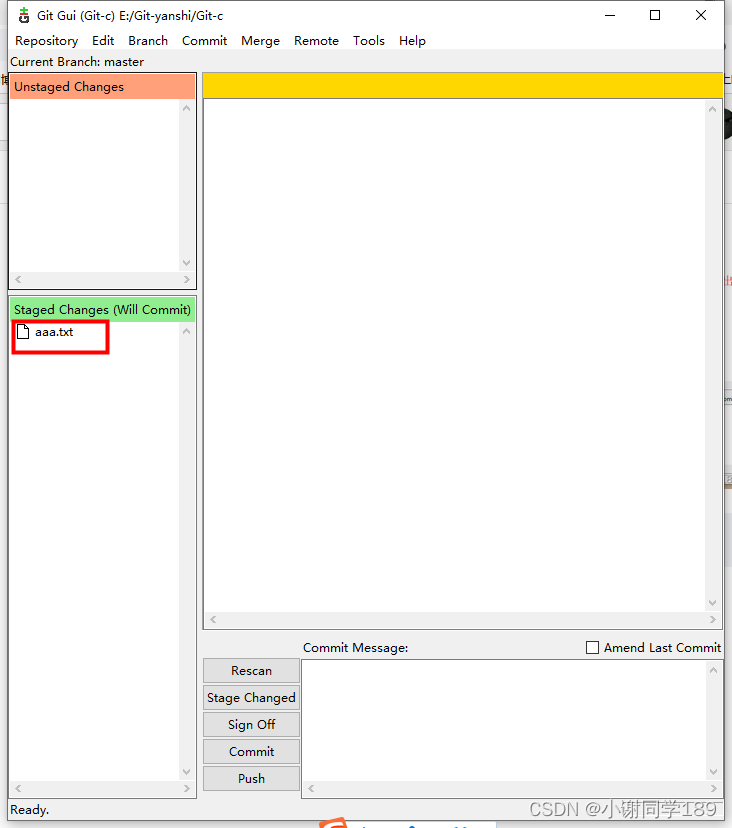
然后我们点击Commit进行提交,最后点击Push上传就可以在仓库看见我们上传的文件了
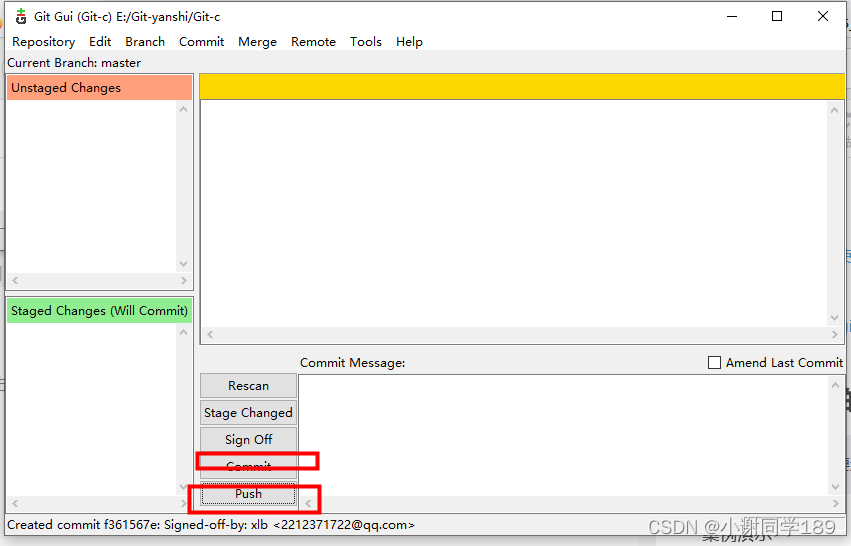

二、SSH协议
2.1 什么是ssh key
我理解的就是每台电脑上会产生出一个ssh key,然后自己有一个远程账户,但是自己有可能有很多台电脑,
包括家里的电脑还有公司的电脑,我们可以在任意一台电脑上工作,但是如果想要每台电脑都和远程版本库时刻保持着通讯,
就需要将每台电脑的ssh key添加到远程账户,添加到远程版本库之后,远程版本库就会和已经添加的电脑进行通讯而不会和其他电脑进行通讯
2.2 生成SSK步骤
2.2.1 本地电脑配置
右键空白处,选择Git Bash Here打开相关命令窗口
1.配置用户名和邮箱(如果已经配置,就跳过)
git config --global user.name “username”
git config --global user.email “email”
之后就会在C:UsersAdministrator下创建一个.gitconfig文件,内容为
[user]
name = xxx
email = xxx@xxx.com
注1:username和email即github的登陆帐号和注册邮箱
注2:git config命令的–global参数,用了这个参数,表示你这台机器上所有的Git仓库都会使用这个配置
2.检查下自己之前有没有已经生成ssh
cd ~/.ssh
ls
注1:当cd ~/.ssh命令执行后窗口返回“no such file or directory”的时候,表示我们的电脑并没有ssh key,所以需要我们创建ssh key
注2:~表示当前用户的目录,比如我的是:C:UsersAdministrator
注3:ls命令执行后,如果本地有ssh秘钥的话会有id_rsa.pub,config,known_hosts等文件
如图所示
首先我们随便找一个文件夹右键
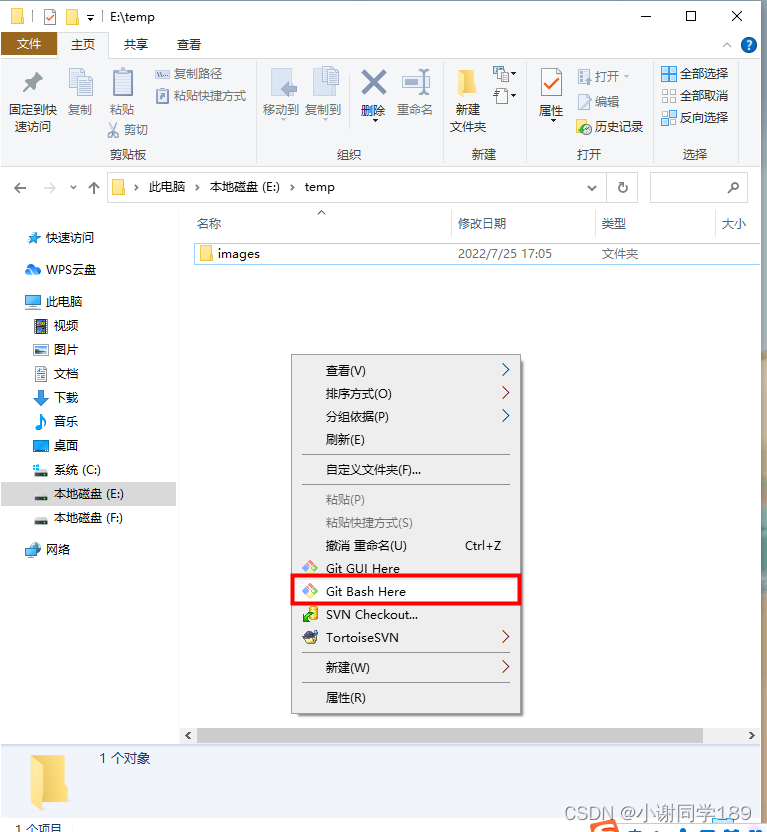
在窗口输入cd ~/.ssh,如果电脑已经有.ssh文件,那么就不会报错,如果没有则会爆粗


如果没有则会出现以下图内容
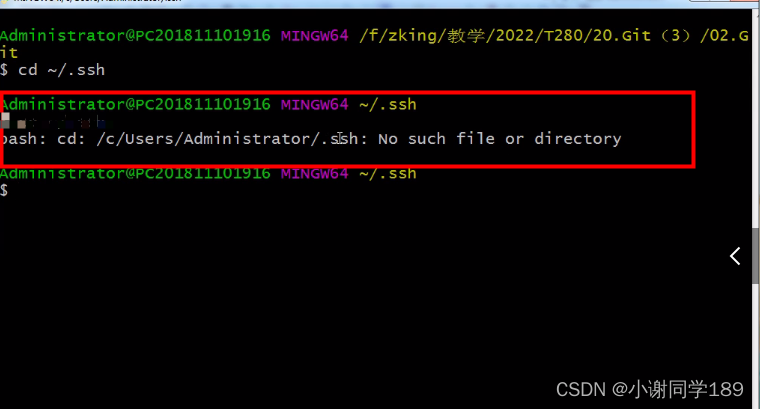
如果没有就输入命令
ssh-keygen -t rsa -C "xxx@xx.com"//这里的邮箱要换成自己注册时的邮箱进行生成(记得重新打开控制台命令输入)
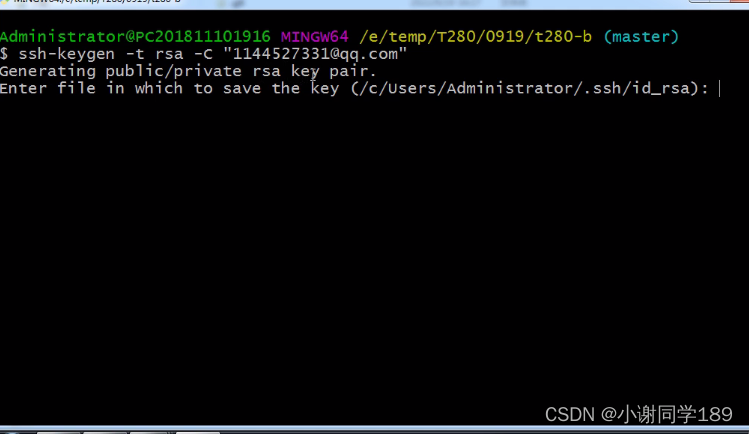
直接三次回车即可

到这就会生成一个==.ssh文件
里面有两个文件,一个是 id.rsa,代表私钥,一个是id_rsa.pub==,代表公钥
2.3 使用SSH
在码云点击设置–》安全设置–》SSH公钥
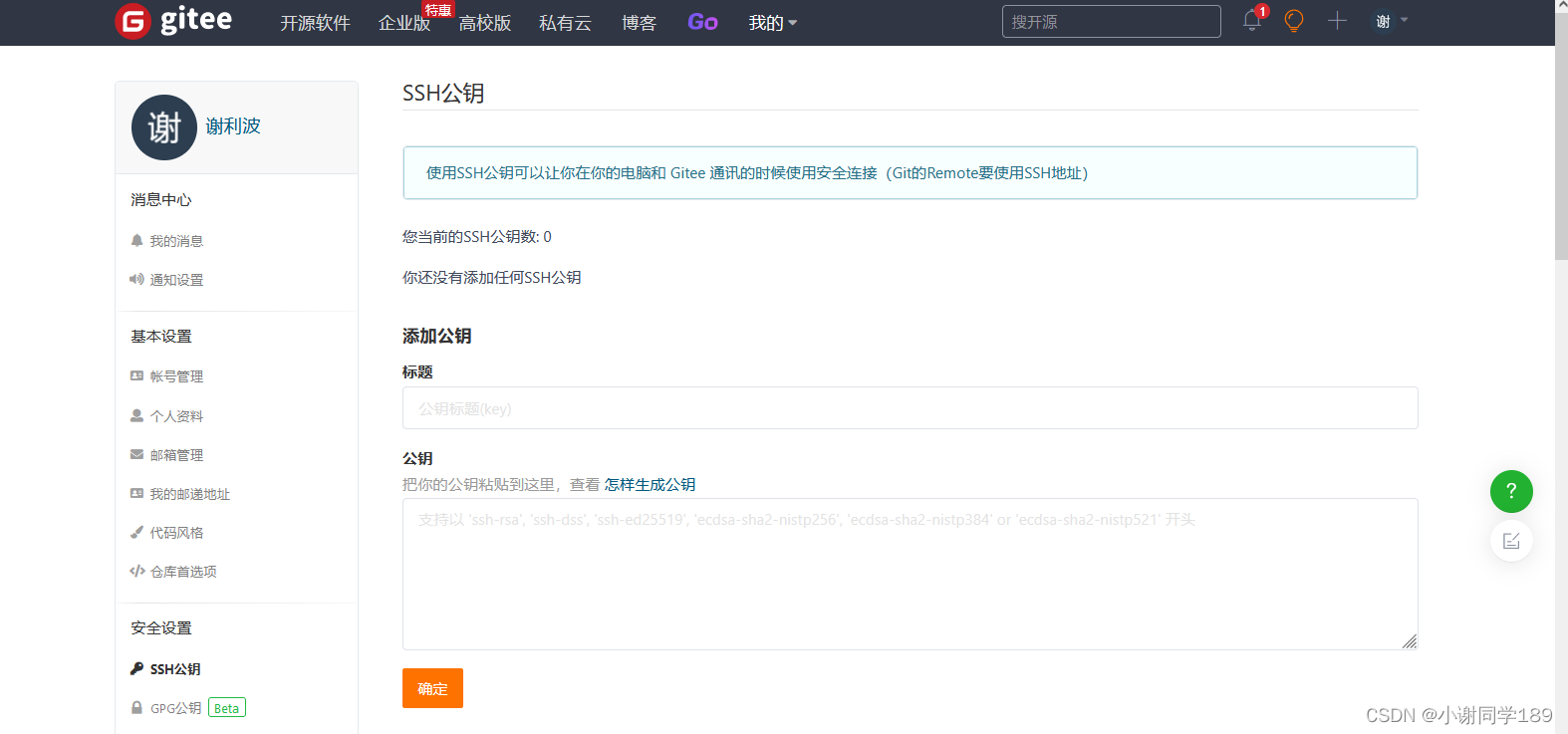
现在是没有SSH公钥的,添加一个,填写标题,再从==.ssh文件中把id_rsa.pub==的内容复制到下方公钥里面,点击确定
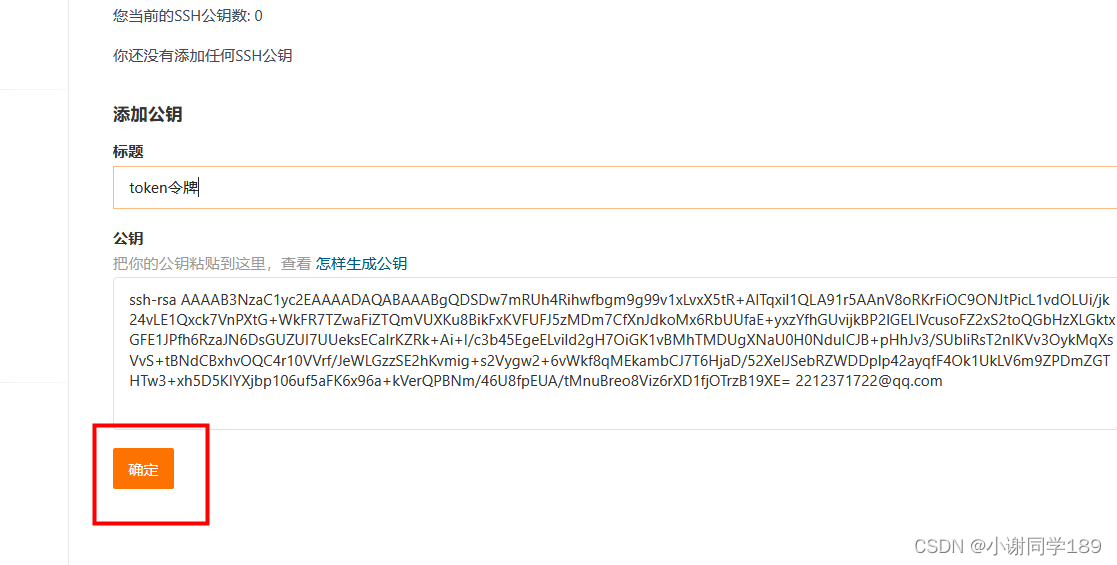
输入码云密码,提示成功后就可以使用了。
等SSH公钥配置成功后就可以通过SSH协议克隆私有仓库了
三、IEDA使用git
3.1 ider配置
如图所示
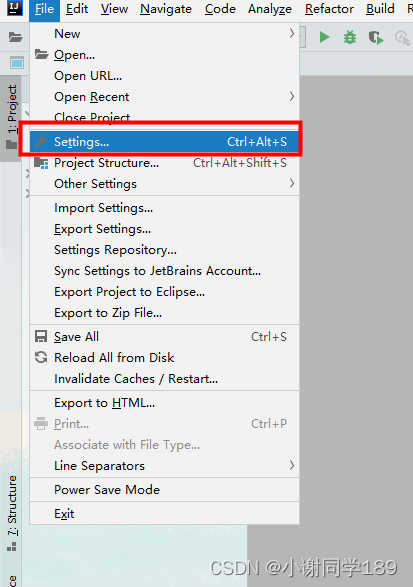
下载插件gitee
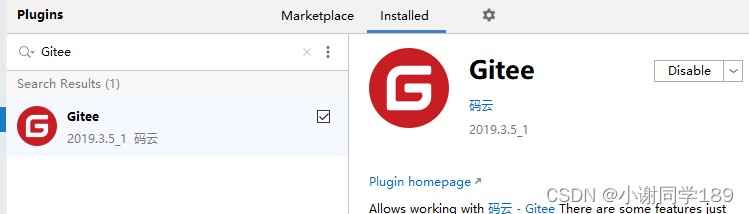
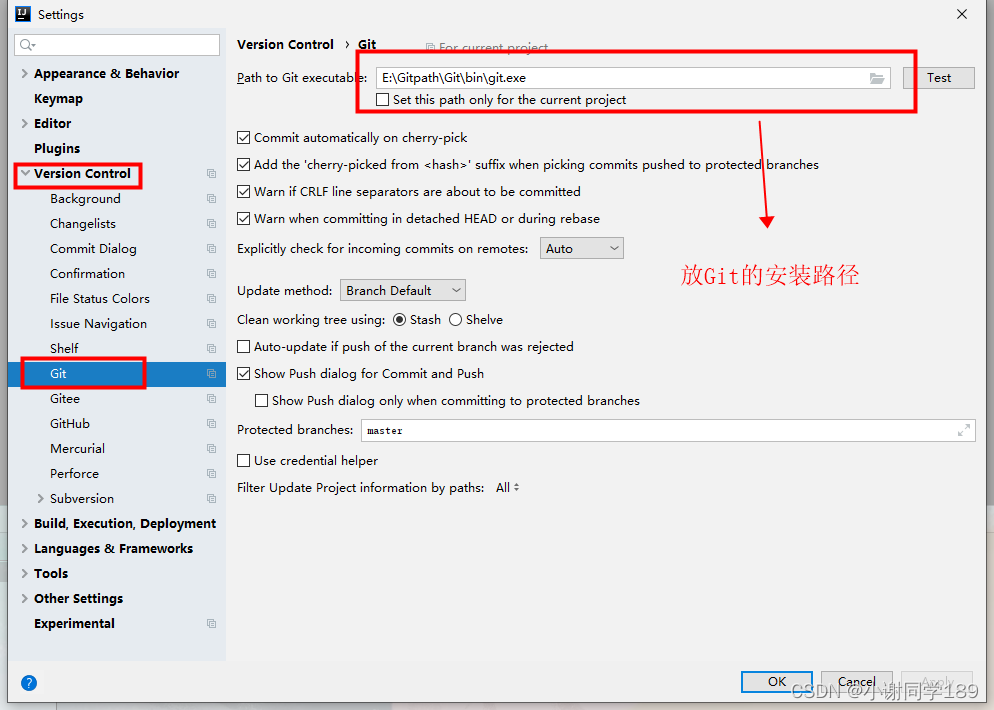
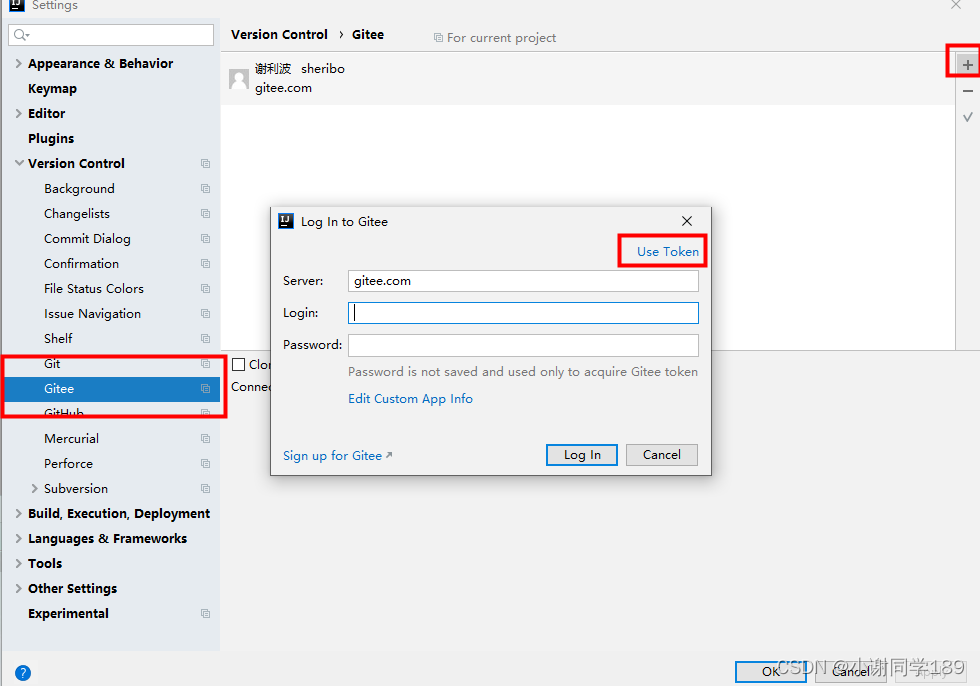


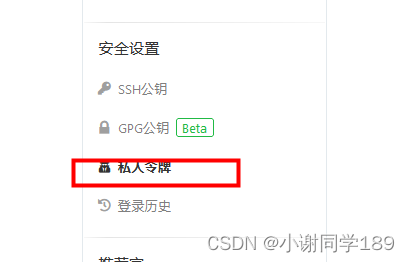
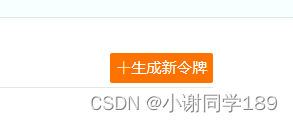
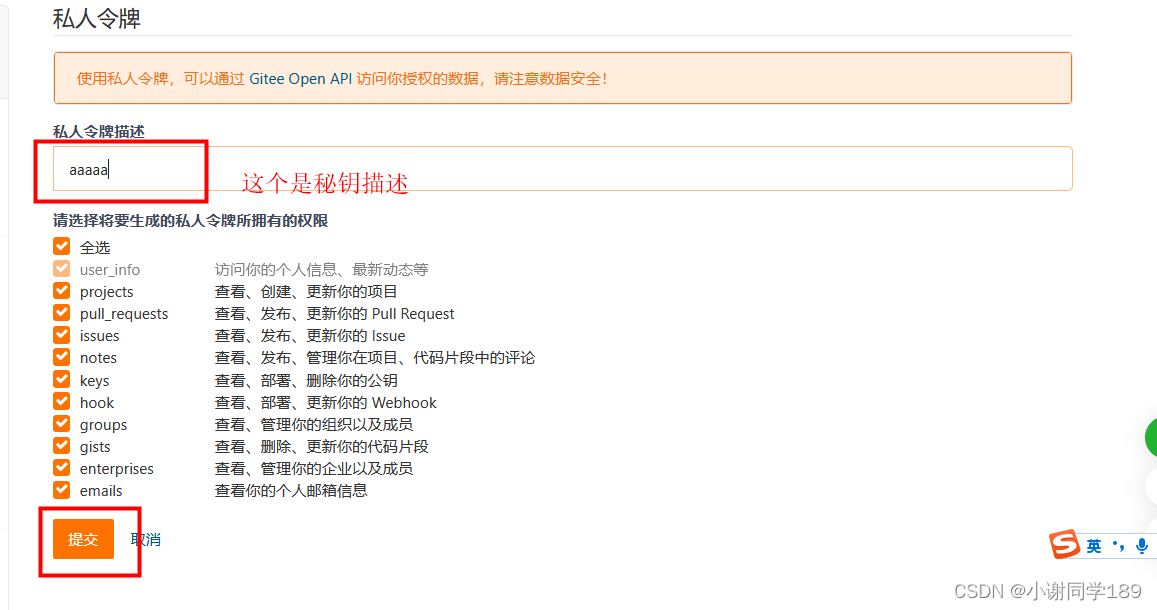
然后输入码云密码
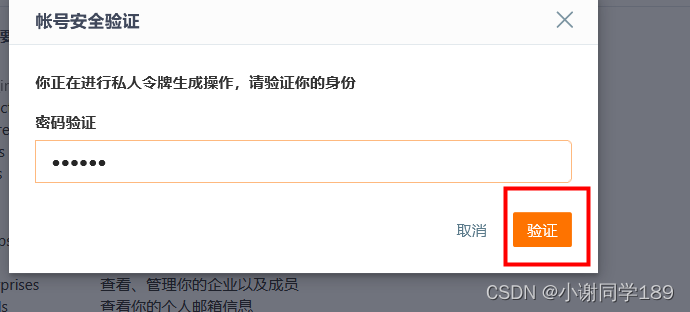
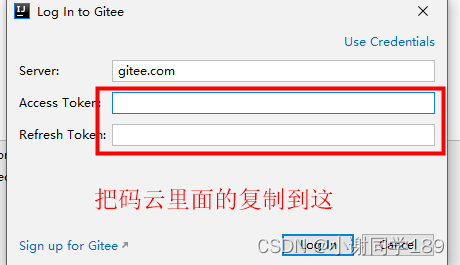
3.2 使用ider上传项目
这边注意,因为GIt上传项目是上传整个工作区间的所有内容,所有如果要上传指定项目就要单独打开要上传的项目
新打开的工作区间,就需要重新配置Maven

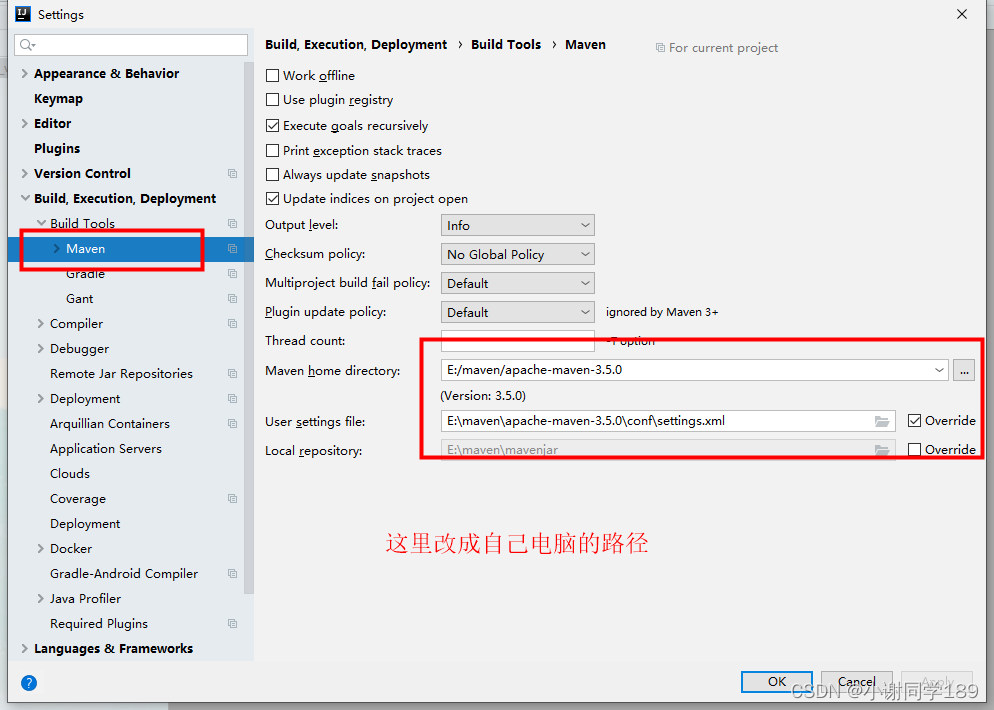
然后我们准备把项目导入到仓库

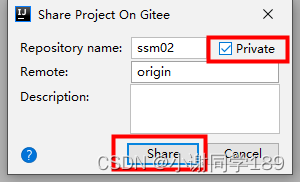
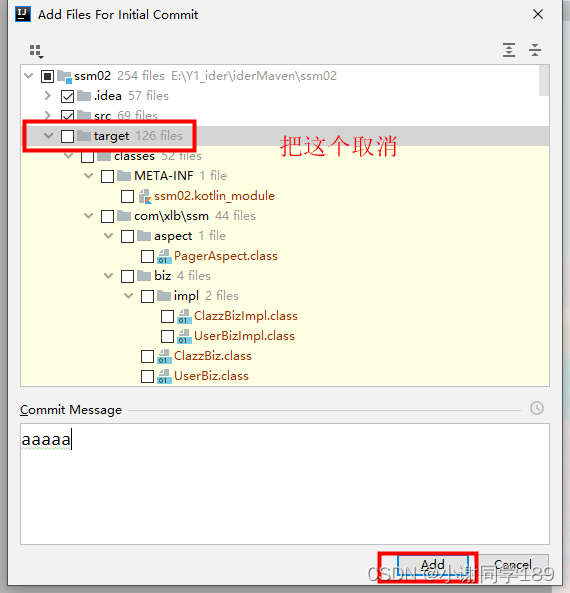
这个时候我们仓库就有了该项目
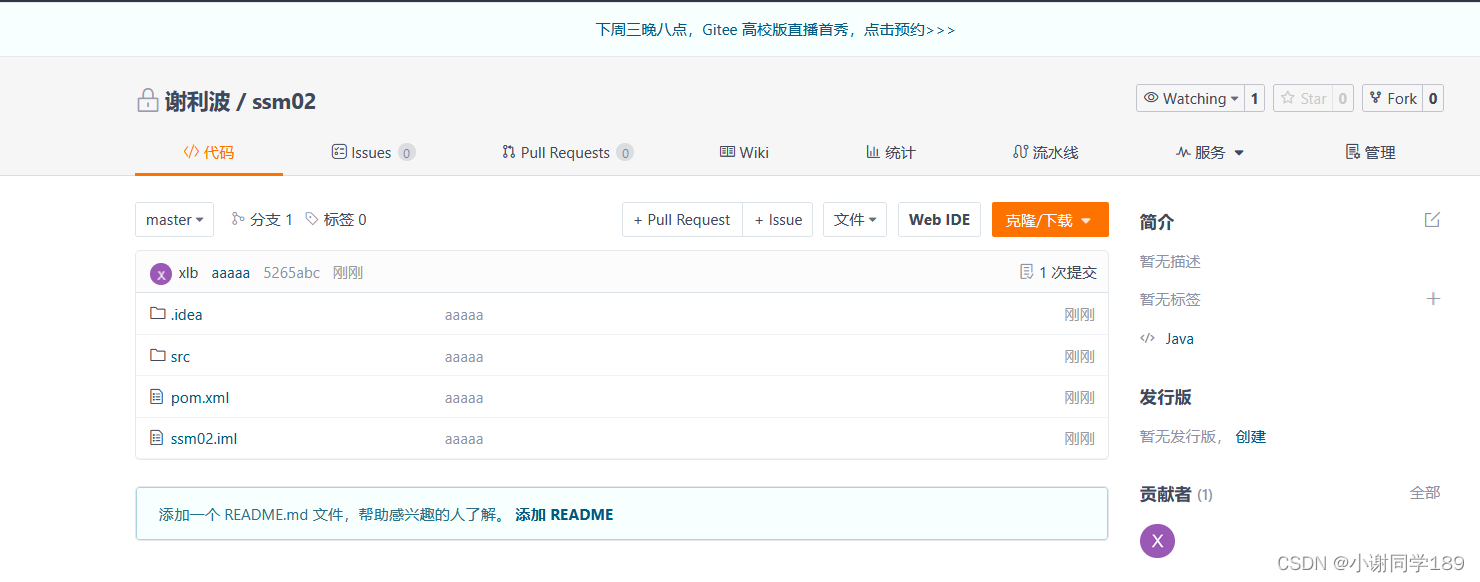
3.3 下载项目
首先要从码云得到该项目的SSM秘钥

然后再ider里面把该下载秘钥放入

填写下载地址和秘钥即可下载项目
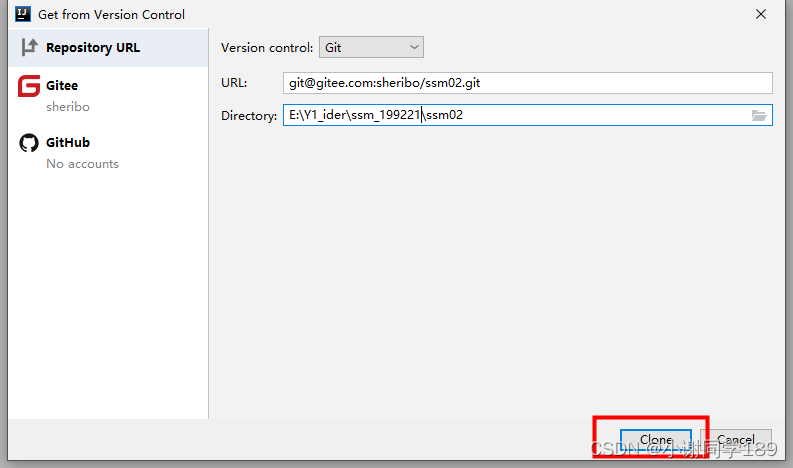
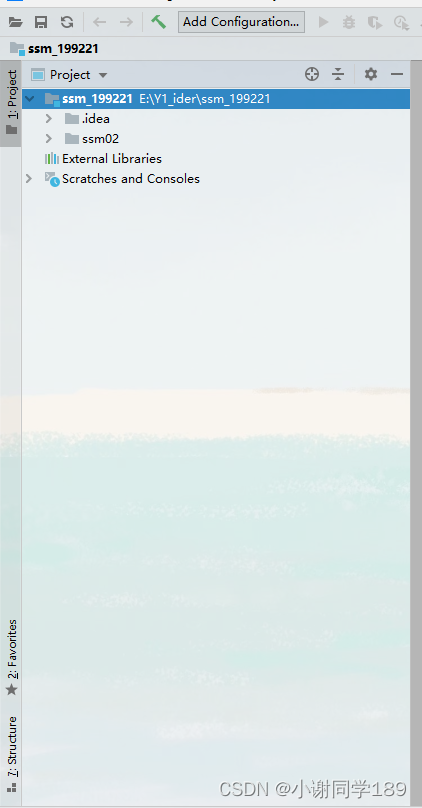
最后
以上就是昏睡招牌最近收集整理的关于Git与Ider集合开发一、git GUI的使用二、SSH协议三、IEDA使用git的全部内容,更多相关Git与Ider集合开发一、git内容请搜索靠谱客的其他文章。








发表评论 取消回复